Windows 업데이트 오류 0xca020007을 수정하는 방법
Windows Update 를 통해 (Windows Update)Windows 11 또는 Windows 10 을 업데이트하려고 할 때 0xca020007 오류(error 0xca020007) 가 발생 하면 이 게시물이 도움이 될 것입니다. 이 게시물에서는 문제를 해결하기 위해 시도할 수 있는 솔루션을 제공합니다.
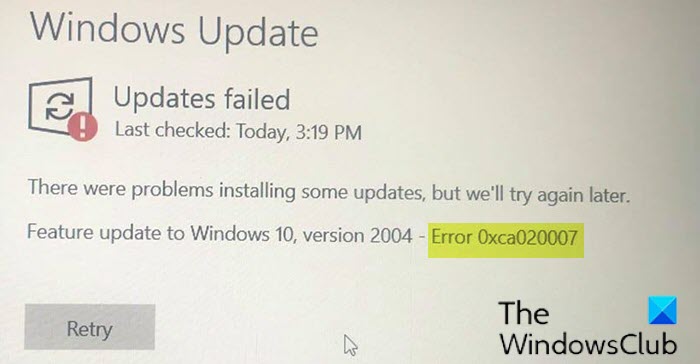
Windows 업데이트 오류 0xca020007
이 Windows 11 또는 Windows 10 v2004 업데이트 오류 0xca020007(Windows 10 v2004 update error 0xca020007) 에 직면한 경우 제시된 순서대로 아래 권장 솔루션을 시도하고 문제 해결에 도움이 되는지 확인할 수 있습니다.
- Windows 업데이트 문제 해결사 실행
- Windows 업데이트(Windows Update) 캐시/구성 요소 지우기
- SFC 및 DISM 스캔 실행
- Windows 11/10 ISO 를 직접 다운로드 하거나 MCT ( Media Creation Tool ) 를 사용합니다.
나열된 각 솔루션과 관련된 프로세스에 대한 설명을 살펴보겠습니다.
1] Windows 업데이트 문제 해결사 실행(Run Windows Update Troubleshooter)
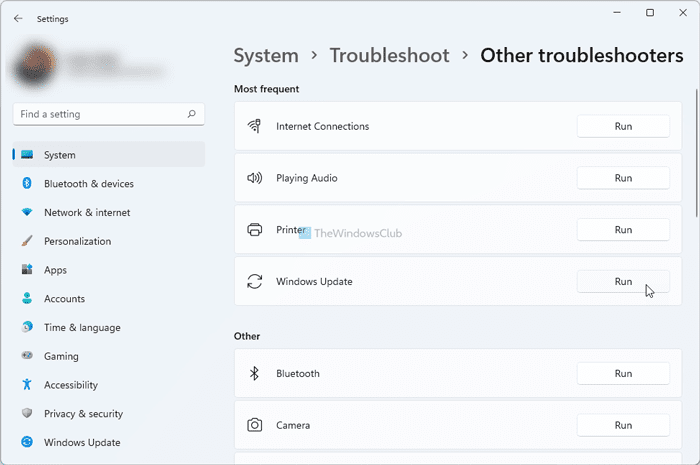
이 솔루션을 사용하려면 내장된 Windows 업데이트 문제 해결사 를 실행하고 문제 해결에 도움이 되는지 확인해야 합니다. 그렇지 않고 (Otherwise)기능 업데이트(Feature Update) 로의 업데이트 가 다시 실패하면 다음 해결 방법을 계속 하십시오.
2] Windows 업데이트(Windows Update) 캐시 /구성 요소 지우기(Clear)
Windows 10 운영 체제 의 소프트웨어 배포 폴더(Software Distribution folder) 는 Windows 디렉터리(Windows directory) 에 있는 폴더로 컴퓨터에 Windows Update 를 설치하는 데 필요할 수 있는 파일을 임시로 저장하는 데 사용됩니다 . 이 솔루션을 사용하려면 Software Distribution 폴더의 내용을 지우고(clear the contents of the Software Distribution folder) 이것이 문제 해결에 도움이 되는지 확인해야 합니다. 그러나 오류가 지속되면 다음 해결 방법을 시도하십시오.
3] SFC 및 DISM 스캔 실행
시스템 파일 오류가 있는 경우 오류가 발생할 수 있습니다.
SFC/DISM 은 사용자가 Windows 시스템 파일의 손상을 검사하고 손상된 파일을 복원 할 수 있도록 하는 Windows 의 유틸리티입니다 .
쉽고 편리한 작업을 위해 아래 절차에 따라 스캔을 실행할 수 있습니다.
- Windows key + R 을 눌러 실행 대화 상자를 불러옵니다.
- 실행 대화 상자에서 메모장(notepad) 을 입력하고 Enter 키를 눌러 메모장을 엽니다.
- 아래 구문을 복사하여 텍스트 편집기에 붙여넣습니다.
@echo off date /t & time /t echo Dism /Online /Cleanup-Image /StartComponentCleanup Dism /Online /Cleanup-Image /StartComponentCleanup echo ... date /t & time /t echo Dism /Online /Cleanup-Image /RestoreHealth Dism /Online /Cleanup-Image /RestoreHealth echo ... date /t & time /t echo SFC /scannow SFC /scannow date /t & time /t pause
- 파일을 이름으로 저장하고 .bat 파일 확장자를 추가합니다. SFC_DISM_scan.bat .
- 오류가 보고되지 않을 때까지 관리자 권한으로 배치 파일을(run the batch file with admin privilege) 반복적으로 실행합니다 (저장된 파일을 마우스 오른쪽 버튼으로 클릭하고 컨텍스트 메뉴에서 관리자 권한 으로 실행 선택).(Run as Administrator)
- PC를 다시 시작합니다.
부팅 시 업데이트를 확인하고 다운로드 및 설치를 시도합니다. 여전히 실패하면 다음 해결 방법을 시도하십시오.
Windows 11/10 ISO 를 직접 다운로드 하거나 MCT ( Media Creation Tool ) 를 사용합니다.
이 솔루션 을 사용하면 Microsoft 웹 사이트 에서 Windows 10 ISO 이미지 파일 을 직접 다운로드 할 수 있습니다 . 장치의 위치(데스크톱 선호)에 ISO 를 다운로드한 후 ISO 이미지를 두 번 클릭하여 가상 드라이브로 탑재한 다음 setup.exe 파일을 두 번 클릭하여 전체 업그레이드 프로세스를 시작합니다. 그러나 Windows 11 에서 이 문제가 발생하면 이 가이드에 따라 Windows 11 ISO를 다운로드하십시오 .
또는 Windows Update Assistant 를 사용하여 기능 업데이트를 설치할 수 있습니다.
오류 0xca020007은 어떻게 수정합니까?
다음은 Windows 업데이트(Windows Update) 오류 0xca020007 을 수정하기 위해 수행할 수 있는 몇 가지 작업 입니다. Windows 업데이트 문제 해결사(Windows Update Troubleshooter) 를 실행하고 , Windows 업데이트(Windows Update) 캐시를 지우고, Windows 업데이트 구성 요소를 재설정하고, (Windows Update)시스템 파일 검사기(System File Checker) 를 실행할 수 있습니다. 그러나 아무 것도 도움이 되지 않으면 언제든지 미디어 생성 도구 를 사용하여 (Media Creation Tool)Windows 11 의 공식 ISO 파일 을 다운로드 하고 윈도우 10(Windows 10) .
Windows 업데이트(Windows Update) 초기화 를 어떻게 수정 합니까?
Windows 업데이트 상태 를 수정하려면 설치 또는 다운로드 보류, 초기화 또는 다운로드 오류 , Windows 업데이트 문제 해결사(Windows Update Troubleshooter) 를 실행하고 인터넷 연결을 확인하고 Windows 업데이트(Windows Update) 서비스를 다시 시작해야 합니다. 이 외에도 자동 업데이트 즉시 설치 허용 을 확인할 수 있습니다. (Allow Automatic Updates immediate installation)로컬 그룹 정책 편집기(Local Group Policy Editor) 에서도 설정 합니다.
Any of these solutions should work for you!
Related posts
Fix Windows Update page의 이슈 버튼
Windows Update installation 시간을 향상시키는 모범 사례
Windows 11/10에서 Windows Update log을 읽는 방법과 찾는 방법
Windows Update error 0x80240061 해결하는 방법
Windows Update를 사용하여 다른 Microsoft 제품을 업데이트하는 방법
Windows 11/10에서 Windows Update 구성 요소를 재설정하는 방법
방법 Fix Windows Update Error 0xc1900201
Fix Windows Update Error Code 0x800700c1
Windows Update Error Code 0x80070012을 수정하는 방법
Fix Windows Update Error 0x800f0989 Windows 11/10
Block Unsupported Hardware Popup Windows Update
Fix Windows Update error 0x80070541 Windows 10에서
Windows 10 New version 20H2 October 2020 Update
Business에 대한 Windows Update을 사용하여 업데이트를 배포하는 방법
Windows Update Client error 0x8024001f으로 탐지하지 못했습니다
Fix Windows 10 Update error code 0x80d02002
Fix 0x80071a2d Windows Update error
Windows 10의 Windows Update error 80072EFE
Windows 10 Update and Shutdown/Restart 작동하지 않고 멀리 가지 않을 것입니다
Windows 10에서 자동 Windows Update를 끄는 방법
